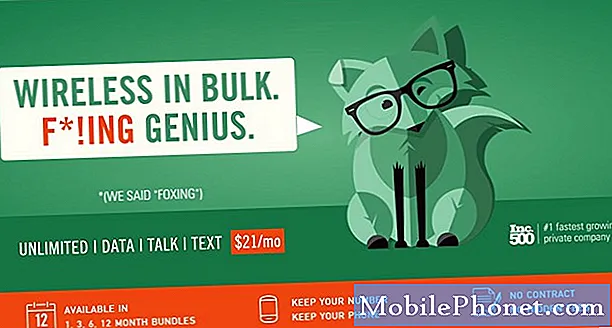Turinys
Jei norėtumėte naudoti išmanųjį telefoną kaip internetinę kamerą, turėsite įdiegti tam tikrą programą tiek savo kompiuteryje, tiek telefone. Ši programa vadinama „Iriun“ (nemokama programa), ir ji leidžia „Android“ telefono kamerą naudoti kaip belaidę internetinę kamerą kompiuteryje.
Išmanieji telefonai šiandien yra gana galingi ir gali tarnauti daugeliui tikslų. Nuo puikių nuotraukų darymo iki grafiškai intensyviausių žaidimų, šie telefonai gali valdyti beveik viską, ką jūs mėtote. Kaip telefonas veiks, priklausys nuo konkretaus modelio. Aukščiausios klasės modelis su galingesniais komponentais gali lengvai atlikti bet kokią užduotį, palyginti su žemesnės klasės modeliais.
Išmaniojo telefono naudojimas kaip interneto kamera naudojant „Windows 10“
Internetinė kamera, integruota su jūsų nešiojamuoju kompiuteriu, paprastai nėra tokia puiki ir jos kokybė nebus geriausia, kai naudojatės „Skype“, „Zoom“ ar „Google Meet“. Užuot pirkę išorinę internetinę kamerą, kodėl gi nenaudodami telefono fotoaparato? Tai gali suteikti geresnę kokybę nei dauguma interneto kamerų rinkoje. Štai ką reikia padaryti, kad šis darbas būtų sėkmingas.
1 žingsnis: Atsisiųskite „Iriun Webcam“ programą į „Windows 10“ kompiuterį
Ši programa leis jums prisijungti prie savo išmaniojo telefono kameros.
Reikalingas laikas: 5 minutės.
Atsisiųskite „Iriun“ į kompiuterį
- Eikite į https://iriun.com/.
Čia atsisiųsite „Windows“ programos versiją.

- Spustelėkite mygtuką „Internetinė kamera, skirta„ Windows “.
Taip atsisiųsite „WinWebcam“ vykdomąjį failą.

- Spustelėkite atsisiųstą failą.
Tai atvers sąrankos langą.

- Spustelėkite mygtuką Taip.
Atlikite tai iš Vartotojo abonemento valdymo lango.

- Spustelėkite Aš sutinku su sutartimi, tada Kitas.
Tai leidžia sutikti su licencijos sutartimi.

- Pasirinkite numatytąją diegimo vietą, tada spustelėkite Pirmyn.
Tai įdiegs programą nurodytoje vietoje.

- Spustelėkite Diegti.
Tai pradės diegimo procesą.

- Spustelėkite Baigti.
Tai paleis internetinės kameros serverį.

2 žingsnis: įdiekite „Iriun“ internetinės kameros programą į savo išmanųjį telefoną
- Atidarykite „Google Play“ parduotuvę.
- Ieškokite „Iriun“ programos.
- Spustelėkite mygtuką Įdiegti.
- Atidarykite „Iriun“ programą.
Atkreipkite dėmesį, kad jūsų kompiuteris ir telefonas turi būti tame pačiame „Wi-Fi“ tinkle, kad tai veiktų.
Atidarius „Iriun“ programą telefone, ji turėtų automatiškai prisijungti prie jūsų kompiuterio. Galite spustelėti telefono „Iriun“ programos piktogramą Nustatymai, kad sukonfigūruotumėte orientaciją arba kamerą, kurią norite naudoti.
Kompiuteryje galite pasirinkti numatytąjį vaizdo formatą, kurį norite naudoti.
Atlikę aukščiau išvardytus veiksmus, „Windows 10“ sėkmingai naudosite išmanųjį telefoną kaip internetinę kamerą.
Apsilankykite „TheDroidGuy Youtube“ kanale, kad gautumėte daugiau trikčių šalinimo vaizdo įrašų.
Taip pat skaitykite:
- Kaip pašalinti „McAfee“ produktus iš „Windows 10“